- アカデミック・テクノロジー
講演会を公開・非公開でライブ配信する方法

数年前まで、ライブストリーミングの講義は、通常、ほとんどの教員や管理者にとって試してみたいものではありませんでした。ライブストリーミングは一般的に複雑でコストがかかる作業であり、ライブストリーム自体をセットアップして実行するには、高価な専用ハードウェア、ネットワークインフラストラクチャへの投資、およびIT専門家チームが必要でした。
そのため、多くのインストラクターがライブストリーミングの講義のメリットを知りながら、ほとんどの場合、それは単純にかける必要のある労力(または胸やけ)に値するものではありませんでした。
しかし、現在、新しい ライブストリーミングプラットフォーム が出現し、ハードウェアエンコーダー、ストリーミングサーバー、CDN、オーバーレイネットワークなどの必要性、さらにはオンサイトサポートの必要性さえも排除しました。また、ライブストリーミングが簡単になったため、ライブストリーミング講義のアイデアは、あらゆる場所のキャンパスで教育者の関心を集めています。
教育者が現在、講義の一部またはすべてをライブストリーミングしている理由のいくつかを以下に示します。
遠隔教育によりエンゲージメントを高める。 遠隔教育により、教育機関は、学校教育の柔軟性を高めたいと考える学生へのアクセスを拡大することができます。しかし、遠隔教育者を引き付けることは時々挑戦である場合があります。ライブストリーミング講義では、遠隔教育者はキャンパスの学生と同じようにクラスを体験する機会があります。また、競合が原因でライブストリームを視聴できない場合でも、後でオンデマンドで録画を視聴できます。
キャパシティの課題を克服する。 セントラルフロリダ大学の入学者数が急増するにつれ、既存の教室は座席数よりも多くの学生で溢れ始めました。そして、学校は新しい施設を非常に速く建設することしかできなかったので、彼らは解決策でもう少し創造的にならなければなりませんでした。彼らは、より多くの学生を収容し、メインの講堂で得られるのと同じ体験を提供するために、満員の講義をキャンパス内の他のスペースにライブストリーミングし始めました。学生は、モバイルデバイスでどこからでもリモートでライブ講義を見ることさえできました。
知識や研究を公に共有する。 ほとんどのライブストリーム講義は在籍学生を対象としていますが、教室や研究プレゼンテーションをより公に共有する上で価値を見出しているインストラクターが増えています。より一般的に入手できるはずだと信じる広く有用な情報であれ、部屋にいることができなかった同僚や他の学者からのフィードバックを集めることを意図したものであれ、ライブ配信された講義は、幅広い視聴者の注目を集める上で役立ちます。
Panoptoで講義をライブ配信する方法
近年では、 講義や授業を録画・キャプチャする ことが教育者にとってライブストリーミングの講義を容易にし、教育と学習を強化する新しい機会を開くように進化しました。教育機関にレクチャーキャプチャシステムがある場合は、すでに使用しているものと同じソフトウェアを使用して講義をライブ配信できます。
たとえば、Panoptoの講義キャプチャソフトウェアを使用すると、4つの簡単なステップで講義を簡単にライブ配信できます。仕組みは次のとおりです。
1. 講義の録画を設定する
Panoptoでウェブキャストを作成するには、講義を録画する際と同じようにPanoptoレコーダーを開きます。オーディオソースと動画ソースを選択し、スライドデッキを開きます。セッションに名前を付け、フォルダを選択すると、すべてが設定されています。ただし、まだ 録画 ボタンは押さないでください!
2. [ウェブキャスト] ボックスにチェックを入れる
セッションを設定したら、レコーダーの右上隅にある Webキャスト チェックボックスをオンにします。このチェックボックスをオンにすることで、Panoptoに動画のライブ配信を指示します。
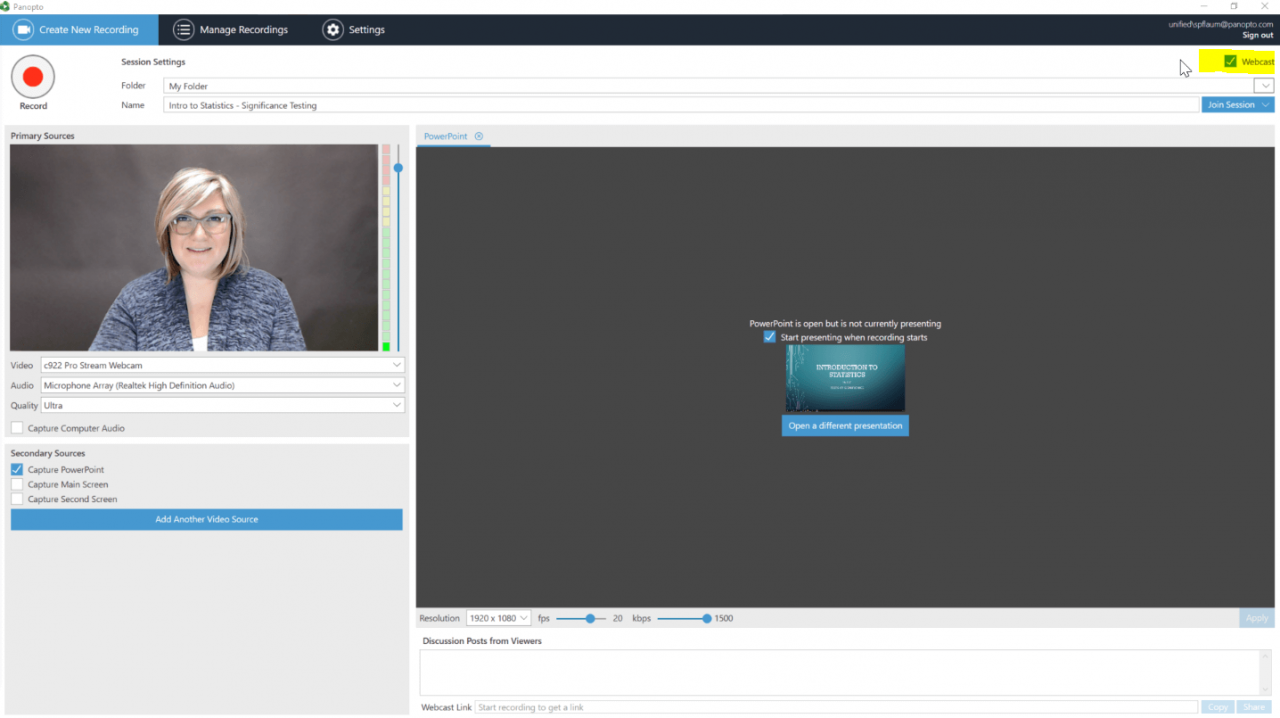
3. [録画] を押して、ウェブキャストのリンクを共有する
チェックを Webキャスト ボックスに入れたら、 録画 を押してセッションを開始します。これを行うと、Panoptoは、録画を開始すると画面の下部に表示されるWebキャストリンクを生成します。次に [コピー] をクリックしてLMSやソーシャルメディアで簡単に共有できるようにクリップボードにコピーします。
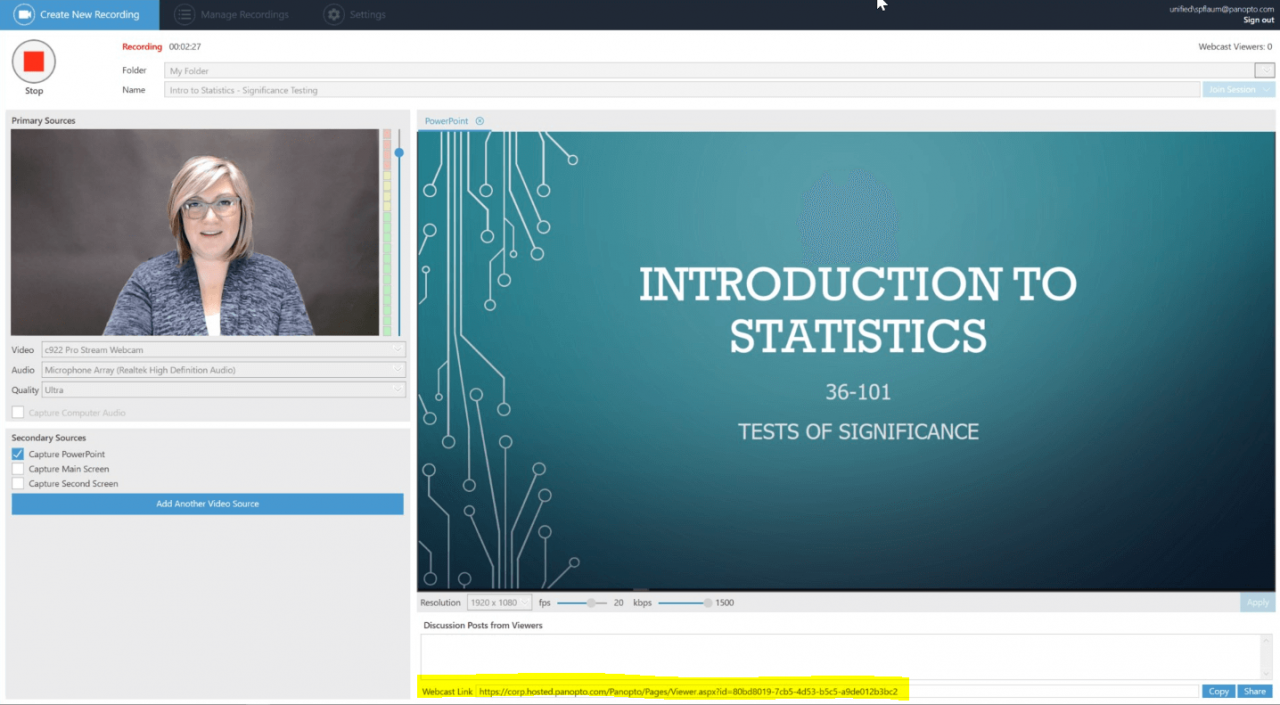
4.講義のライブ配信を公開します(オプション)
Panoptoでは、ライブ配信の表示権限は、デフォルトで、セッションを保存するフォルダーに設定された権限になります。したがって、ライブ配信を非公開にしたい場合は、他に何もする必要はありません。
レクチャーのライブ配信を一般公開したい場合は、 共有 Webキャストリンクの横にあるボタンをクリックして、ライブストリームの権限設定を開きます。
次に、ドロップダウンメニュー( 誰がアクセスできるかの下にある)から、 リンクを知っている人 を選択して、以下に示すように、ライブ配信を公開します。
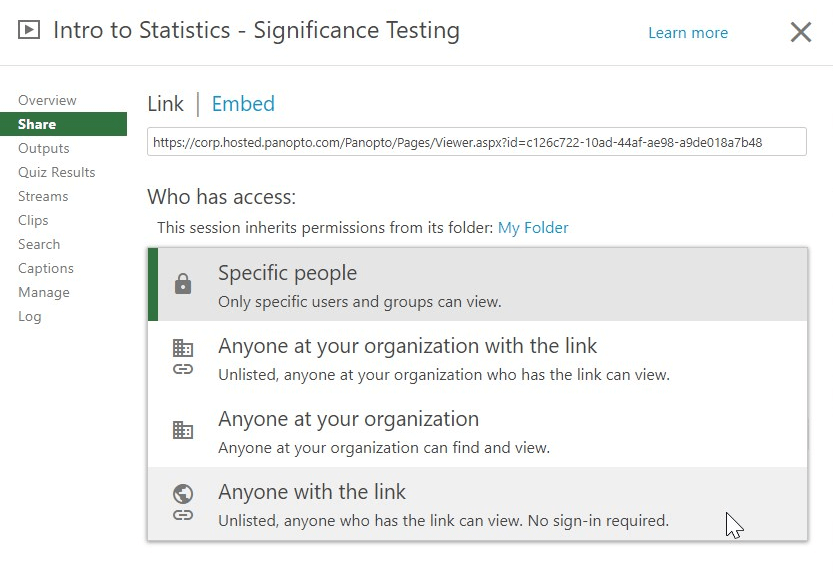
次に 変更内容を保存 をクリックすれば、プレゼンを開始する準備ができます。Panoptoが残りの作業を済ませてくれます。
ウェブキャストをストリーミングすると、Panoptoはライブイベントを自動的に記録し、レクチャーが終了するとすぐにオンデマンドで再生できるようになります。また、Panoptoを学校のLMSと統合すると、記録されたライブストリームもコースフォルダーに表示されます。
Panoptoで講義を録画することにすでに慣れている場合は、オンデマンドの講義動画をキャプチャできること、そして そのライブ配信も もう1回クリックするだけでできることに気付くでしょう。
Panoptoのライブストリーミング体験
Panoptoは、放送を簡単にするだけでなく、ライブを最適化します 動画を最適化し、 インストラクターと交流する機会を与えながら、学生のための経験も提供します。また、配信を表示するためにソフトウェア、プラグイン、アプリをダウンロードしなくても、学生はどのデバイスでもブラウザで見ることができます。
Panoptoがライブ視聴体験をどのように強化するかを次に示します。
どのデバイスでもどこからでも視聴できます。 Panoptoは、最小限のバッファリングで画面に最適化された最高品質の視聴体験を提供するために、視聴者のデバイスと接続の強さを自動的に検出します。つまり、視聴者はモバイルデバイス、ラップトップ、またはデスクトップ上のどこからでもライブ配信を表示できます。
ライブDVR。 PanoptoにはライブDVR機能が含まれているため、視聴者はライブレクチャーの途中で一時停止したり巻き戻したりできます。また、参加が遅れた場合は最初から開始することもできます。
ライブディスカッション。 サインインした視聴者は、ライブストリームを視聴しながら、Panoptoの動画プレーヤーを介して質問をしたり、インストラクターと交流したりできます。プレゼンターは設定を 誰かが質問やコメントを投稿したときに通知するように変更し、講義中に口頭で応答できます。または、プレゼンターはこの機能をオフにしておき、講義後に質問に回答することを視聴者に知らせることもできます。
動画内メモ。 Panoptoには、動画プレーヤーにメモセクションも含まれています。これにより、視聴者は、ブロードキャストが終了した後でも、動画の後半で表示できるタイムスタンプ付きのプライベートメモを追加できます。
まだ講義の録音とストリーミングにPanoptoを使っていませんか?
Panoptoの業界をリードする 教育用動画プラットフォーム 世界中で1,000以上の機関が採用しています。その理由ですか?これほど管理が容易で、教員にとって柔軟性のあるプラットフォームは他にないからです。




